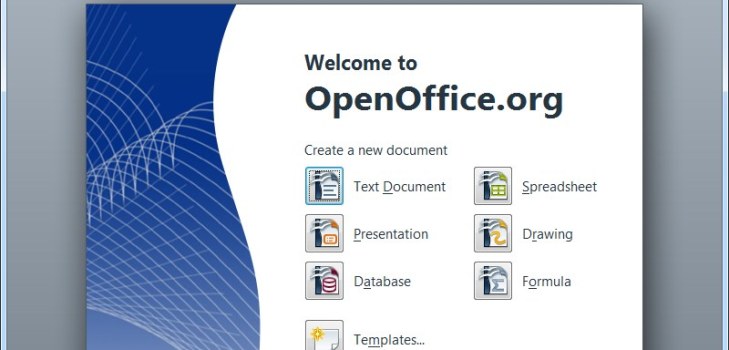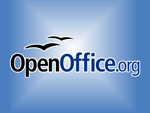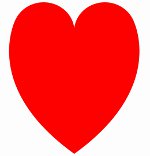
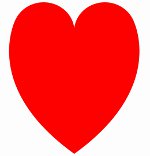
Мы предлагаем вам научиться делать валентинки своими руками в бесплатном графическом редакторе GIMP. Но в принципе, подобный функционал должен присутствовать и в других распространенных графических редакторах.
Решив делать валентинки своими руками в GIMP, скачайте и установите программу (существуют версии как для Windows, так и для Linux), запустите и — начинайте творить! Мы попробуем начать с самого элементарного и нарисуем в GIMP алое сердце.
Для начала создайте новый документ. В меню Файл/File выберите пункт Создать/Create a New Image. В открывшемся диалоговом окне выберите нужный размер файла в пикселях (для примера мы выбрали 1600 на 1200 точек). Выберите ориентацию рисунка (портрет или альбом). Портрет вытянут по вертикали, альбом — по горизонтали. Вам больше подходит портрет.
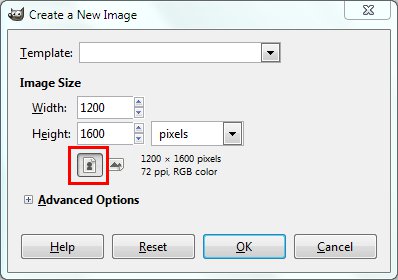
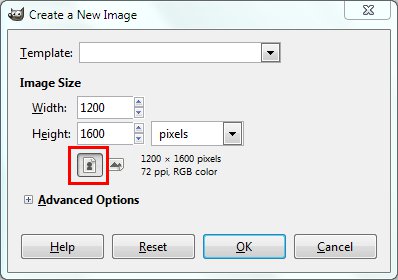
Чтобы удобнее было рисовать сердце, нужно включить направляющие. Для этого в меню Вид/View выберите пункт Показывать линейки/Show rulers (если слева и так видно линейку — делать этого не надо). Затем кликните на направляющую в левом краю экрана и, зажав левую кнопку мыши, перетяните направляющую в центр «листа», чтобы она поделила его примерно напополам. Если направляющая исчезает, когда вы отпускаете ее, в меню Вид/View выберите пункт Показывать направляющие/Show Guides.
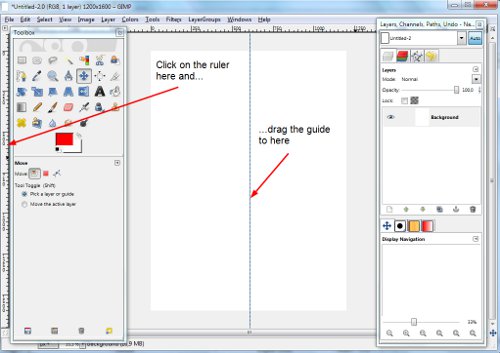
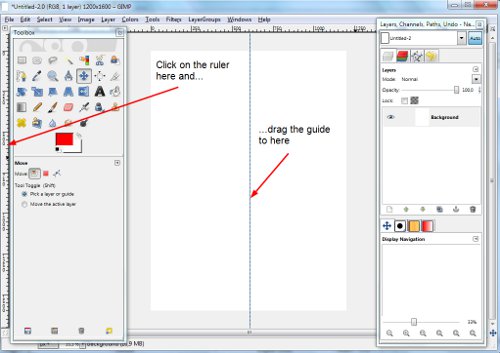
Первая часть сердца — это круг, нарисованный на новом слое. Если вы не видите палитру Слои/Layers, в меню Окна/Windows выберите пункт Прикрепляющиеся диалоги/Dockable Dialogs, а в нем — подпункт Слои/Layers. Затем кликните на кнопку Создать новый слой/Create new layer; прежде чем нажать на кнопку ОК, убедитесь, что в диалоговом окне Новый слой/New Layer выбран пункт Прозрачный/Transparency. Теперь кликните на инструмент Эллиптическое выделение/Ellipse Select Tool и нарисуйте круг в верхней половине страницы так, чтобы он касался вертикальной направляющей.
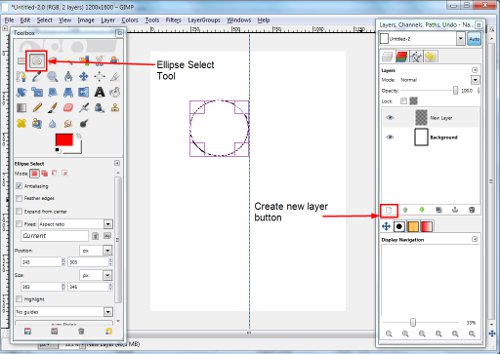
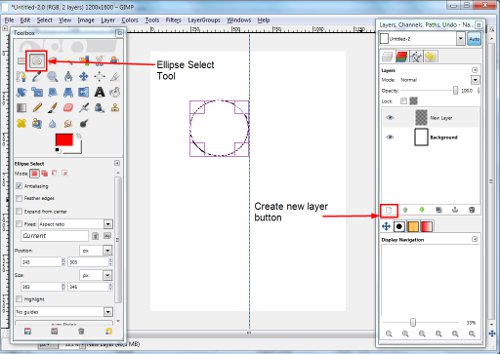
Затем залейте круг цветом. Для этого кликните на прямоугольник Цвета переднего плана и фона/Foreground color, выберите цвет в диалоговом окне Изменить цвет переднего плана/Change Foreground Color и нажмите ОК. Чтобы сделать заливку круга цветом, в меню Правка/Edit выберите пункт Залить цветом переднего плана/Fill with FG Color, проверив на палитре слоев, что красный круг был применен к новому слою. Чтобы убрать выделение, в пункте меню Выделение/Select выберите пункт Снять/None.
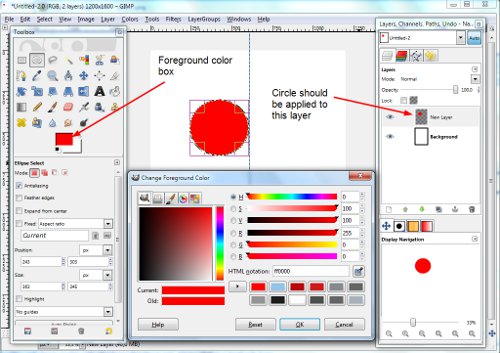
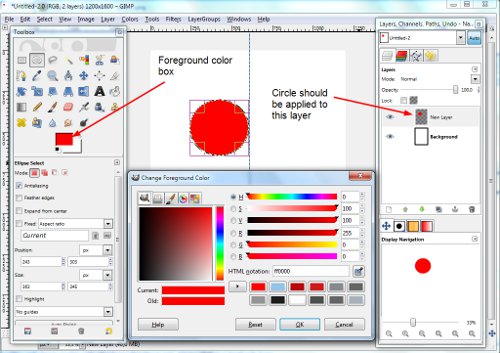
Чтобы нарисовать низ сердца, вам нужен инструмент Контуры/Paths. Выберите его и кликните по контуру круга чуть выше центральной точки (см. рисунок). Теперь поместите курсор в центре направляющей ближе к низу страницы, кликните и потяните. У вас получится плавная линия, идущая из одной точки в другую. Добившись нужного изгиба линии, отпустите кнопку мыши. Теперь зажмите клавишу Shift и кликните на контур круга напротив первой точки. Затем зажмите клавишу Ctrl и кликните на первую точку, чтобы закрыть контур.
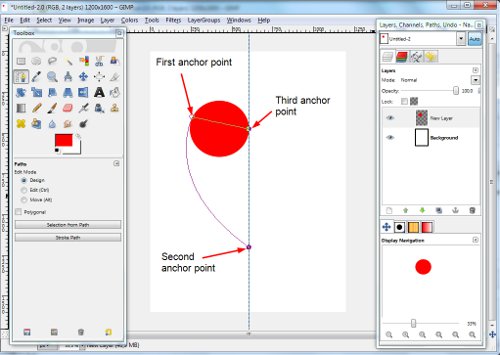
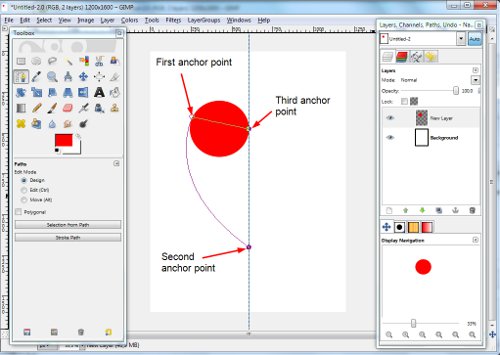
Скорее всего, вам придется слегка передвинуть первую точку. Если палитра Навигация/Display Navigation закрыта, в пункте меню Окна/Windows выберите пункт Прикрепляющиеся диалоги/Dockable Dialogs, а в нем — подпункт Навигация/Navigation. Теперь несколько раз нажмите на кнопку Увеличить масштаб просмотра/Zoom In и передвиньте ползунок в окне навигации таким образом, чтобы приблизить первую точку контура. Теперь вы можете кликать по ней и сдвигать в нужном направлении. Чтобы увидеть результат, в пункте меню Вид/View выберите пункт Масштаб/Zoom, а в нем — подпункт Заполнить окно/Fit image in window.
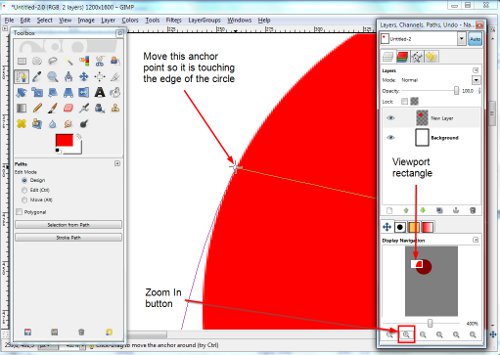
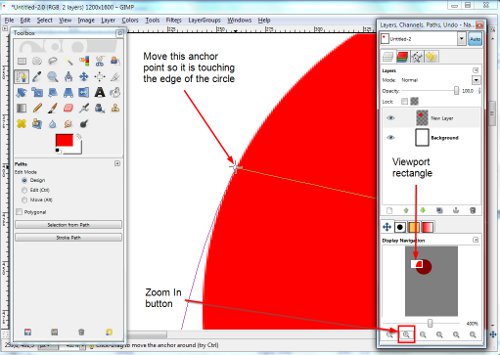
Теперь используйте контур, чтобы сделать выделение и залить его цветом. В палитре Контуры/Paths Options, которая появилась под Панелью инструментов/Toolbox, кликните на кнопку Выделение из контура/Selection from Path. В палитре Слои/Layers кликните на Новый слой/New Layer, чтобы убедиться, что он активен, а затем в меню Правка/Edit выберите пункт Залить цветом переднего плана/Fill with FG Color/. Чтобы убрать выделение, в пункте меню Выделение/Select выберите пункт Снять/None.
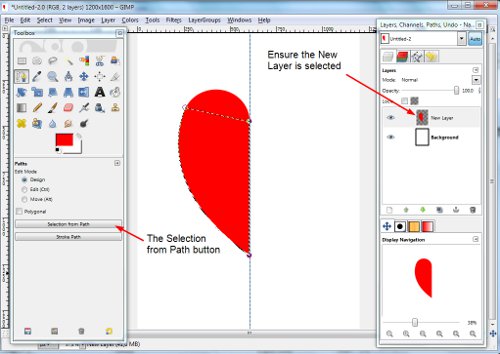
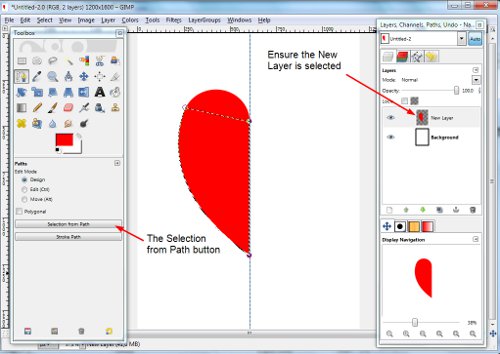
Теперь у вас есть половинка сердца. Как сделать его целым? В палитре Слои/Layers нажмите на кнопку Создать копию слоя/Create a duplicate. Затем в пункту меню Слой/Layer выберите подпункт Преобразования/Transform, а в нем — Отразить по горизонтали/Flip Horizontally. Возможно, вам придется немного передвинуть новый слой. Для этого удобно скрыть центральную направляющую (Вид — Показывать направляющие/View — Show Guides). Выберите инструмент Перемещение/Move и используйте правую и левую стрелки на клавиатуре, чтобы передвинуть вторую половину сердца. Сделать это будет легче, если вы приблизите изображение.
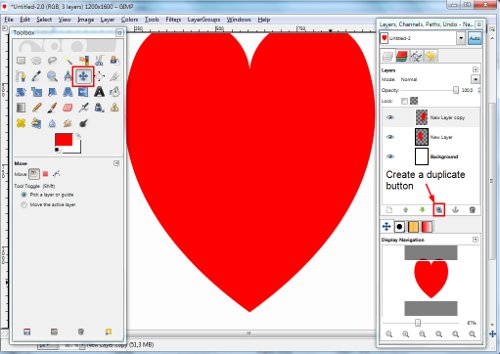
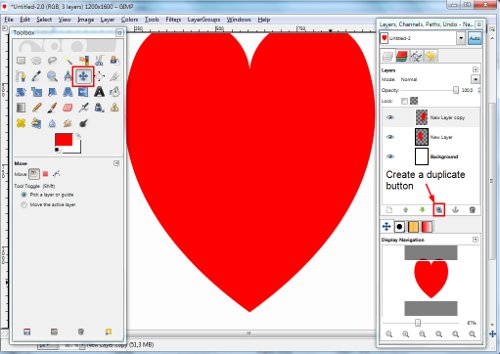
Все! Вам остается только соединить две половины сердца в один слой (Слой — Объединить с предыдущим/Layer — Merge Down). Вот так просто делаются валентинки своими руками в GIMP!
Автор тьюториала — Ian Pullen